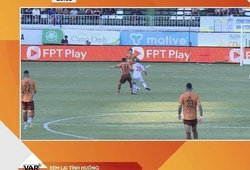Hướng dẫn cách tăng FPS trong LMHT
LMHT không đòi hỏi một cấu hình quá cao, nhưng nếu máy tính của bạn chỉ có cấu hình thấp thì cũng sẽ gặp khó khăn trong việc chơi mượt tựa game này. Vì vậy ở bài viết sau đây sẽ hướng dẫn các bạn tuỳ chỉnh một số cài đặt trong game để có thể tăng FPS cũng như chơi LOL mượt hơn trên những máy cấu hình thấp.
1. Tùy chỉnh Client của LMHT
Client của Liên Minh Huyền Thoại là bảng chọn lúc bạn mới vào game để tạo trận đấu, tìm trận đấu và chọn tướng trước khi bắt đầu chơi. Bình thường, khi bạn bắt đầu ván chơi thì Client vẫn còn chạy nền, điều này khiến cho những máy cấu hình thấp bị chiếm một lượng RAM bị ảnh hưởng đến việc vận hành game.
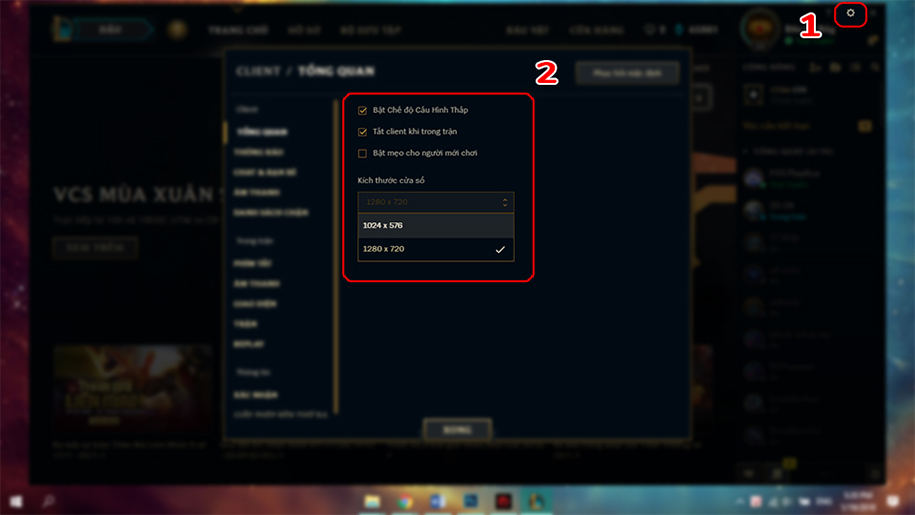
Để tắt Client mổi khi ván game bắt đầu, bạn tiến hành vào Liên Minh Huyền Thoại > Chọn vào biểu tượng bánh răng ở phía trên cùng bên phải > Chọn vào 2 tùy chỉnh “Bật chế độ cấu hình thấp” và “Tắt Client khi trong trận” > Ở mục Kích thước cửa sổ, hay chuyển sang độ phân giải bé nhất để giao diện Client nhỏ lại > Chọn Xong.
2. Tùy chỉnh giảm đồ họa Liên Minh Huyền Thoại
Với những máy cấu hình thấp thì không thể để đồ họa ở mức cao được, nó sẽ ảnh hưởng rất nhiều đến trải nghiệm game, mang đến cảm giác lag, giật. Để tùy chỉnh đồ họa, các bạn vào cài đặt của trò chơi và tùy chỉnh cấu hình đồ họa thấp các mục sau:
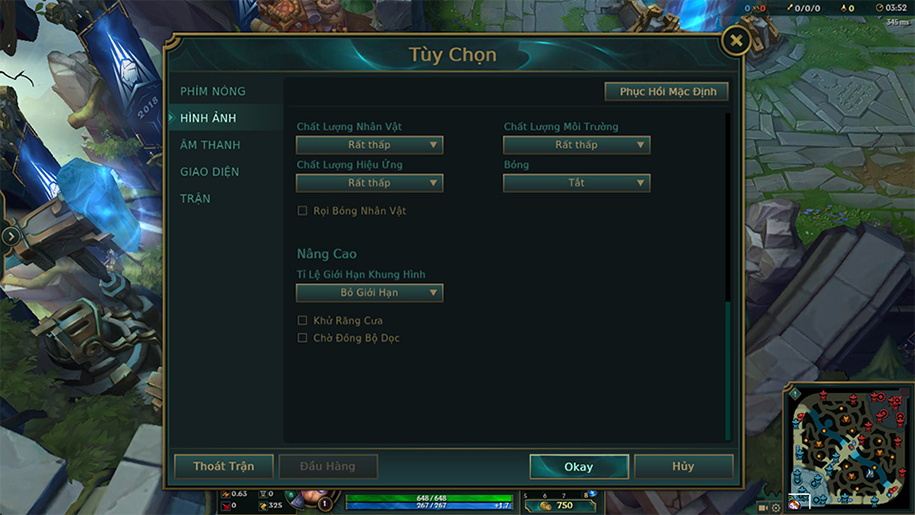
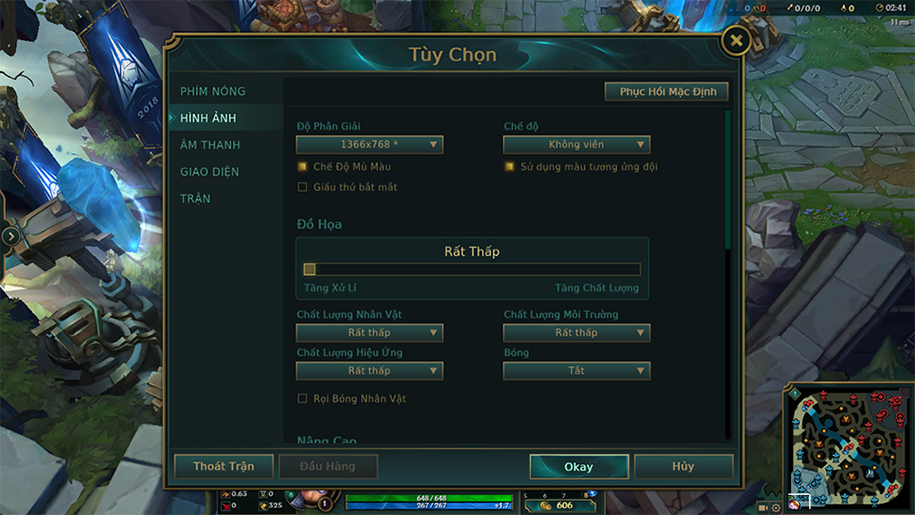
- Độ phân giải: Giảm xuống độ phân giải thấp nhất có thể (Có thể tùy chỉnh xuống thấp, nhưng không quá thấp vì sẽ ảnh hưởng đến tầm nhìn trong trò chơi)
- Chế độ: Chuyển sang Không viền
- Đồ họa: Kéo xuống mức thấp nhất
- Rọi bóng nhân vật: Tắt
- Khử răng cưa: Tắt
- Chờ đồng bộ lọc: Tắt.
3. Tuỳ chỉnh đồ họa trong file hệ thống
Các bạn mở thư mục chứa LMHT sau đó tìm đến thư mục Config theo đường dẫn như hình dưới ( có thể mỗi máy sẽ lưu theo thư mục khác nhau, thư mục game lol sẽ có tên 32787).
Sau khi tìm được thư mục Config các bạn chuột phải lên file game.cfg và chọn Open with, Chọn More App và tìm chọn vào Notepad.

Ở mục Performance, bạn chỉnh hết các dòng thành giá trị 0, ngoại trừ các dòng ở dưới đây:
- Shadows Enabled: Giữ nguyên
- FrameCapType: Giữ nguyên
- EnableParticleOptimizations: Chuyển thành giá trị 1
Sau đó kéo xuống dưới cùng và thêm vào các dòng giảm lag dưới đây:
- [UnitRenderStyle]
- Inking=0
- AdvancedReflection=0
- EnableGrassSwaying=0
- PerPixelPointLighting=0
Chỉnh sửa xong vào File > Save để lưu lại những thay đổi vừa rồi.
Cuối cùng, hãy nhấn phải chuột vào tệp game.cfg và chọn Properties > Sau đó tích vào tùy chọn Read Only > Chọn Ok.
- Từ khóa
- Tăng fps lmht
- hướng dẫn tăng fps lmht
- tăng fps lmht cho máy yếu
- fps lmht khong on dinh
- fps lmht
- fps lol
- tăng fps lol 2020